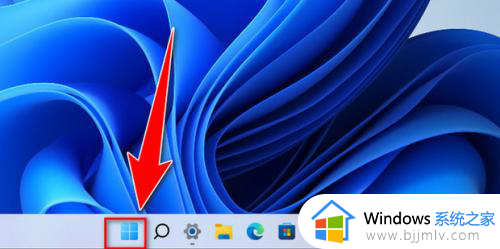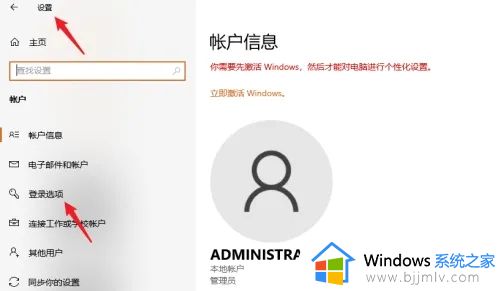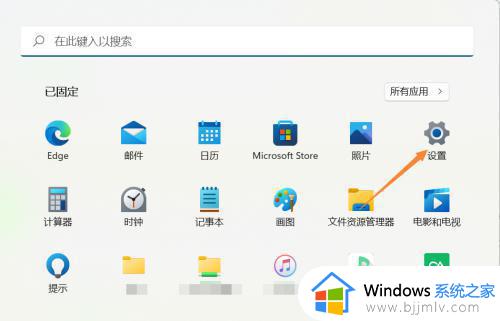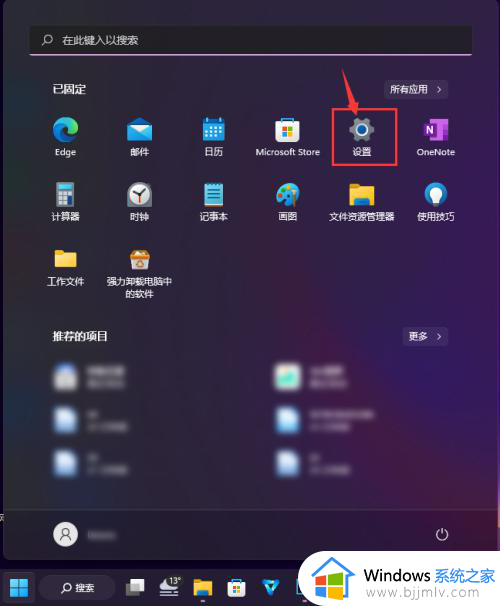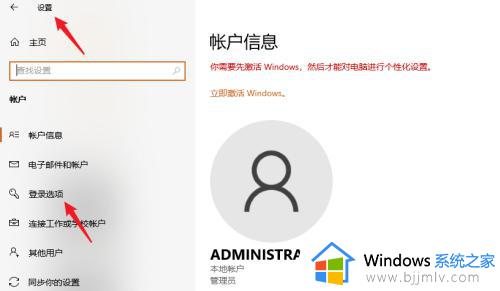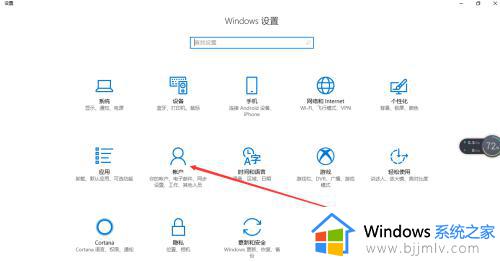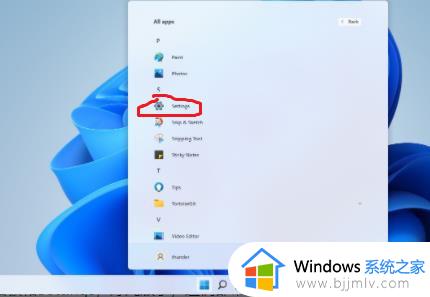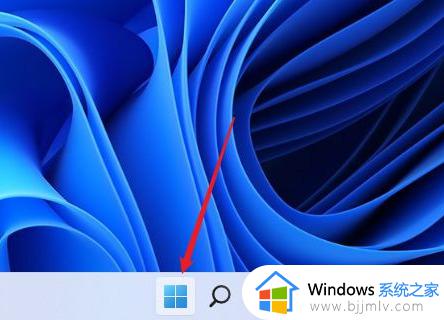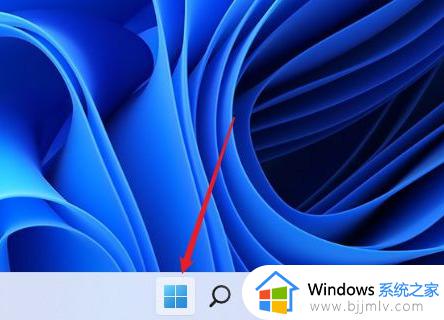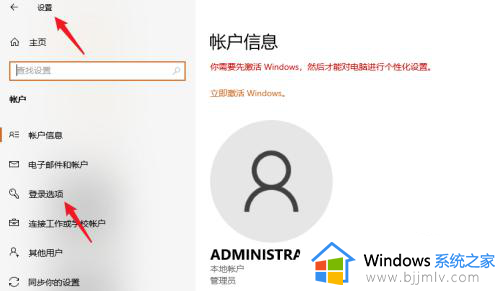windows11怎样设置开机密码 windows11开机密码在哪里设置
更新时间:2023-03-22 10:49:36作者:runxin
很多用户在入手新win11电脑之后,也都会迫不及待的进行系统开机登录密码的设置,这样能够有效体验windows11系统的安全性,当然有些用户可能不懂得电脑开机密码的设置,对此windows11开机密码在哪里设置呢?接下来小编就来教大家windows11设置开机密码方法。
具体方法:
1、首先点击系统桌面中间的开始,然后点击设置。
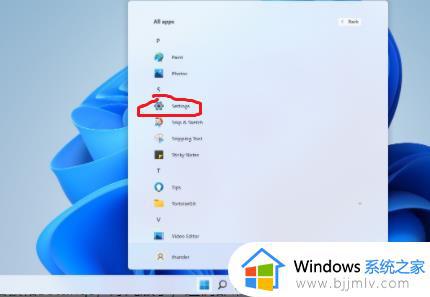
2、进入设置界面后点击“账户”。
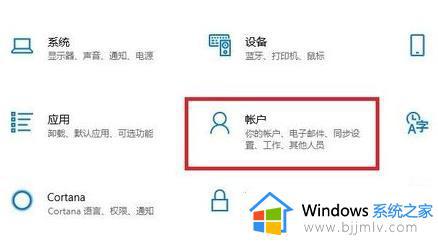
3、随后选择左侧任务栏中的“登录选项”。
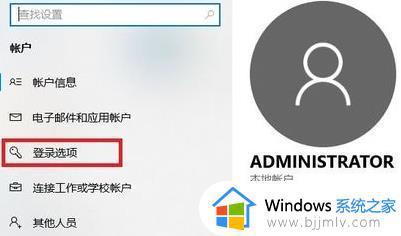
4、选择右侧的“密码”进行设置。
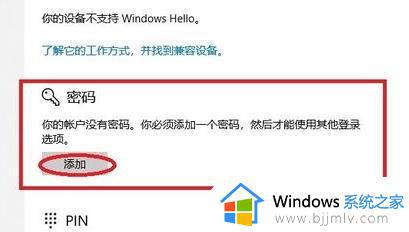
5、输入两次自己设置好的密码并点击下一步。
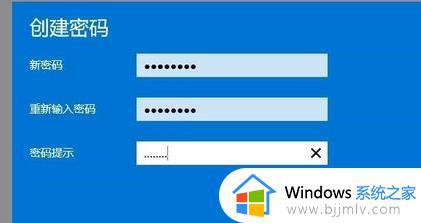
6、最后点击完成即可成功进行设置。
上述就是小编告诉大家的windows11设置开机密码方法了,如果有不了解的用户就可以按照小编的方法来进行操作了,相信是可以帮助到一些新用户的。